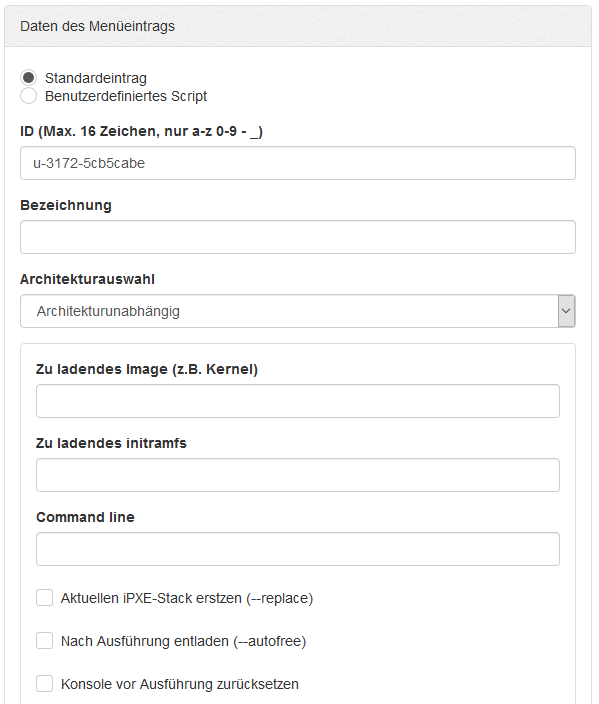Dies ist eine alte Version des Dokuments!
Inhaltsverzeichnis
iPXE Bootmenü
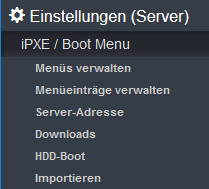 Mittels iPXE können Sie Bootmenüs einfach über die Weboberfläche anlegen und anpassen. Menüs lassen sich außerdem einzelnen Räumen zuweisen.
Die Verwaltung der iPXE-Konfiguration gestaltet sich zunächst ein wenig komplizierter als die des klassischen PXE-Bootmenüs, ist dafür jedoch deutlich umfangreicher.
Mittels iPXE können Sie Bootmenüs einfach über die Weboberfläche anlegen und anpassen. Menüs lassen sich außerdem einzelnen Räumen zuweisen.
Die Verwaltung der iPXE-Konfiguration gestaltet sich zunächst ein wenig komplizierter als die des klassischen PXE-Bootmenüs, ist dafür jedoch deutlich umfangreicher.
Beim Wechseln von PXE auf iPXE sollten bestehende Menüs bereits importiert worden sein. Orientieren Sie sich ansonsten an den vorgegebenen Standardeinträgen. Diese erkennen Sie z.B. daran, dass Sie diese nicht löschen (jedoch bearbeiten) können.
Grundlegendes Konzept
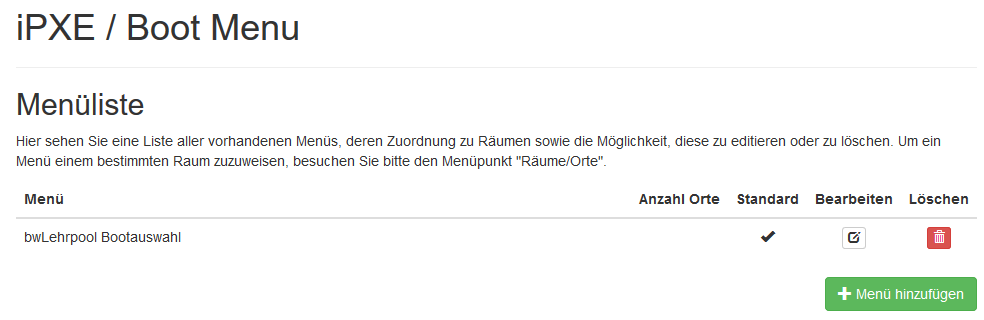 Es lassen sich beliebig viele Menüs über die Weboberfläche erstellen. Diese Menüs können unterschiedliche Optionen enthalten und einen Standardeintrag festlegen, der wahlweise nach Ablauf einer bestimmten Zeitspanne automatisch ausgewählt wird. Eines dieser Menüs lässt sich dann als Standardmenü festlegen, die weiteren Menüs können dann bestimmten Gebäuden oder Räumen zugewiesen werden, genau wie es mit Konfigurationsmodulen bereits möglich ist.
Es lassen sich beliebig viele Menüs über die Weboberfläche erstellen. Diese Menüs können unterschiedliche Optionen enthalten und einen Standardeintrag festlegen, der wahlweise nach Ablauf einer bestimmten Zeitspanne automatisch ausgewählt wird. Eines dieser Menüs lässt sich dann als Standardmenü festlegen, die weiteren Menüs können dann bestimmten Gebäuden oder Räumen zugewiesen werden, genau wie es mit Konfigurationsmodulen bereits möglich ist.
Die Menüeinträge, die Sie einem Menü hinzufügen, können Sie zuvor ebenfalls über die Weboberfläche erstellen und bearbeiten.
Nach der Installation sind bereits einige Menüeinträge sowie ein Standardmenü vorhanden, das dem alten PXE-Menü ähnelt. Sie können diese Einträge als Startpunkt für eigene, neue Menüpunkte nutzen.
Ein Menü erstellen oder bearbeiten
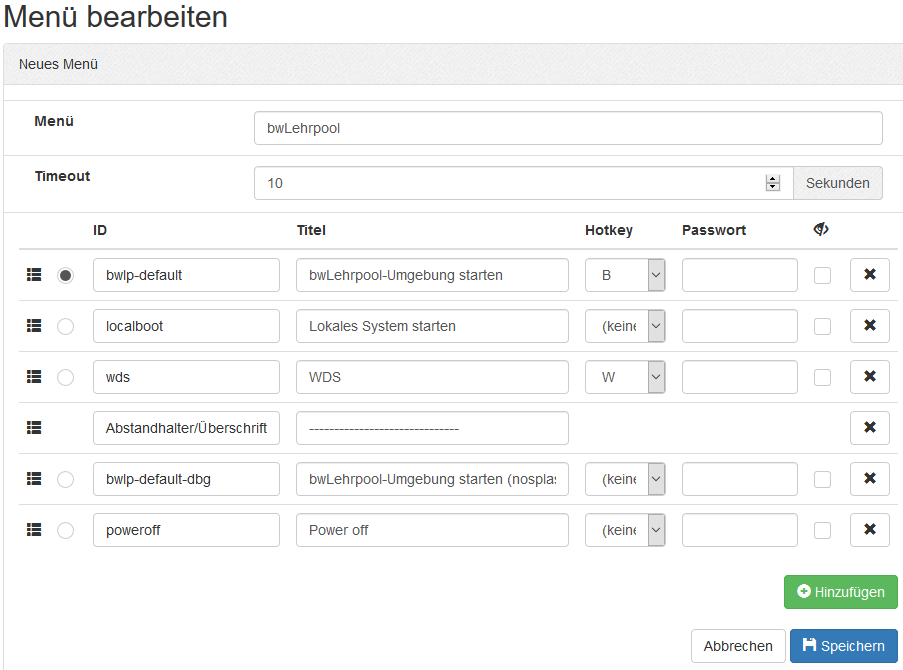 Ein Menü besteht aus einzelnen Menüeinträgen. Sie können die Reihenfolgen auch nach dem Hinzufügen einfach per Drag&Drop verschieben. Der in der linken Spalte mit einem Punkt markierte Eintrag ist der Standardeintrag. Geben Sie einen Wert unter Timeout an, damit der Standardeintrag automatisch gebootet wird, falls keine Nutzerinteraktion stattfindet. Falls Sie für einen Raum ausschließlich den Standardeintrag ändern wollen (z.B. von bwLehrpool auf Lokalboot) müssen Sie kein zweites Menü anlegen. Gehen Sie dazu einfach auf die Raumverwaltung, klicken auf den Button in der Spalte Bootmenü und wählen Standardeintrag überschreiben.
Ein Menü besteht aus einzelnen Menüeinträgen. Sie können die Reihenfolgen auch nach dem Hinzufügen einfach per Drag&Drop verschieben. Der in der linken Spalte mit einem Punkt markierte Eintrag ist der Standardeintrag. Geben Sie einen Wert unter Timeout an, damit der Standardeintrag automatisch gebootet wird, falls keine Nutzerinteraktion stattfindet. Falls Sie für einen Raum ausschließlich den Standardeintrag ändern wollen (z.B. von bwLehrpool auf Lokalboot) müssen Sie kein zweites Menü anlegen. Gehen Sie dazu einfach auf die Raumverwaltung, klicken auf den Button in der Spalte Bootmenü und wählen Standardeintrag überschreiben.
Neben Einträgen die direkt booten, können Sie auch vorhandene Menüs als Eintrag hinzufügen und somit schnell und einfach Verzweigungen ganz nach Ihren Bedürfnissen erstellen. Außerdem können Sie Platzhalter verwenden, um das Menü ein wenig übersichtlicher zu gestalten.
Weiteres:
- Hotkey: Entsprechende Taste im Bootmenü drücken, um den verknüpften Eintrag direkt zu starten
- Passwort: Wenn Sie verhindern wollen, dass z.B. Studierende einen Eintrag auswählen können, können Sie für den Eintrag ein Passwort setzen
- Augensymbol: Möchten Sie einen Eintrag unsichtbar machen, aktivieren Sie die entsprechende Checkbox (sinnvoll in Verbindung mit der „Hotkey“-Funktion)
Einen Menüeintrag erstellen oder bearbeiten
Hier können Sie entweder einen „einfachen“ Standardeintrag erstellen, der lediglich eine Binary (z.B. einen Kernel) und optional eine Dateisystemimage (initrd) lädt; oder Sie nutzen die Funktion „Benutzerdefiniertes Skript“, in der frei iPXE-Code angeben werden kann, der bei Auswahl des entsprechenden Menüeintrags ausgeführt wird. Hilfe zu Syntax und Befehlen finden Sie im iPXE Wiki.
(TODO: Unterscheidung EFI/PCBIOS, wie pxechain.com-Verhalten nachbauen, …)
Beispiele für Benutzerdefinierte Skripte:
Die IPs und Pfade sind jeweils von Ihrer Umgebung abhängig und dienen hier nur als generelles Beispiel.
MDT (Microsoft Deployment Toolkit) mit Unterscheidung zwischen BIOS und EFI